Avant de pouvoir administrer les tests, les membres de l’administration dans les écoles et le personnel enseignant doivent compléter une Liste de contrôle sur l’état de préparation technologique. Cette liste permet d’assurer que toutes les écoles remplissent les conditions technologiques requises pour administrer le test.
Les membres de l’administration des écoles doivent consulter les professionnels des TI qui leur sont assignés afin de confirmer les détails concernant les exigences technologiques. Les membres de l’administration des écoles doivent remplir toutes les conditions de la Liste de contrôle sur l’état de préparation technologique ci-dessous :
| Liste des expéditeurs sûrs : L’école a ajouté « no-reply@eqao.vretta.com » à la liste des expéditeurs sûrs (peut être nécessaire à la création de comptes du personnel enseignant). | |
| Domaines à ne pas exclure : Il ne faut pas bloquer les domaines suivants, mais les ajouter aux domaines autorisés du filtre URL ou aux adresses autorisées du pare-feu: • eqao.vretta.com • eqao-api.vretta.com • eqao-api2.vretta.com • eqao-api3.vretta.com • eqao-api4.vretta.com • eqao-api5.vretta.com | |
| Groupes : Tous les groupes utilisés pour le test figurent dans les données. | Revoir les groupes |
| Enseignantes/Enseignants: Les membres du personnel enseignant ont été invités et peuvent se connecter à leur compte. | Revoir les comptes du personnel enseignant |
| Élèves : Tous les élèves qui participent sont mentionnés et les informations les concernant sont correctes. | Revoir les informations sur les élèves |
| Adaptations : Les besoins de chaque élève en matière d’adaptations sont pris en compte. | Revoir les adaptations des élèves |
| Configuration d’appareils : Tous les appareils ont été configurés pour exécuter le test avec le logiciel de verrouillage du navigateur, Safe Exam Browser (SEB). À effectuer avec le soutien du professionnel des TI. •Le logiciel SEB a déjà été installé ou copié sur ces appareils. Remarque : La version 2.4.1 du SEB doit être installée pour Windows et la version 2.2.2 doit être installée pour Apple. • Le professionnel des TI de l’école a reçu le fichier de configuration SEB et le mot de passe SEB en vue de le télécharger ou de le pousser sur ces appareils. L’installation et la validation du logiciel SEB sur les appareils de test, devrait être la responsabilité des professionnels des TI de votre école. | Ouvrir le processus de préparation technologique Télécharger le logiciel SEB pour Windows Télécharger le logiciel SEB pour Apple Télécharger le fichier de configuration SEB Accéder au mot de passe SEB |
| Bande passante : S’assurer que la bande passante internet est suffisante au point final, c’est-à-dire au système de test des élèves (PC ou tablette). Le test nécessite une connexion qui ne descend pas en dessous de 80 kbps par appareil. Pour un fonctionnement optimal, une moyenne de 2 Mbps ou plus est recommandée. | |
| Gestion du réseau de l’école : Il est recommandé de surveiller les éléments suivants : • Volume de trafic à la périphérie du réseau; • Nombre d’utilisateurs; • Trafic des applications; • Trafic de données vers un domaine ou une URL spécifique. | |
| Gestion du réseau de l’école : Activer l’enregistrement chronologique des données et la conservation pour au moins 30 jours (idéalement plus longtemps). | |
| Gestion du réseau de l’école : S’assurer que tous les scanners de logiciels malveillants sont à jour et actifs, avec des fréquences de mise à jour de 24 heures ou moins. | |
| Gestion du réseau de l’école : Activer les dispositifs de détection des anomalies (indicateurs de compromission et indicateurs d’attaques). | |
| Gestion du réseau de l’école : Analyser tous les ordinateurs de bureau et portables pour détecter les logiciels malveillants et les exploits connus (analyse des logiciels malveillants et de vulnérabilité). S’assurer de créer le rapport et de le rendre disponible sur demande de l’OQRE. | |
| Contrôle de la bande passante : Identifier tous les endroits où l’allocation de bande passante ou les contrôles sont possibles (réseau central, réseau périphérique, points d’accès, mémoire métadonnées, etc.): • par segment; • par groupe; • par utilisateur; • par application. (Peut nécessiter la configuration) | |
| Préparation des réseaux internes des écoles : S’assurer que le réseau qui hébergera le test possède sa pleine capacité, sans restrictions. Il est recommandé de : • Passer en revue tous les réseaux câblés et les réseaux sans fil • S’assurer que le point d’accès (PA) du réseau sans fil a une capacité suffisante et envisager d’ajouter des points d’accès supplémentaires dans les salles de test si nécessaire ou de libérer les PA des salles de classe adjacentes lorsque cela est possible et/ou nécessaire. | |
| Trafic sortant : Identifier toutes les adresses IP statiques de sortie à l’équipe de l’OQRE en cliquant sur le bouton à droite. | Saisir les adresses IP de sortie |
| Trafic sortant : Activer les éléments suivants si possible : • Protection DDoS • Service de réseau à double voie et WAN | |
| Gestion des incidents (ressources) : Identifier le(s) contact(s) informatique(s) pour toute escalade (courriel et numéro de téléphone). Ces professionnels des TI doivent : • connaître les caractéristiques des tests de l’OQRE (écoles, réseaux, etc.); • pouvoir voir le trafic dans les écoles ou le réseau;pouvoir permettre les changements de configuration.Si vous avez besoin d’ajouter une personne-ressource en tant que professionnel des TI, veuillez écrire à info@eqao.com. | Ajouter les contacts informatiques |